「eBayの使い方が分からない」
「eBayで出品・販売するメリットは?」
「eBayで出品・販売する方法とは?」
このように、eBayの使い方や出品・販売方法でお困りではありませんか?
せっかくeBayのアカウント登録をしたものの、英語ばかりで設定方法がわからず戸惑う方は多いですよね。結局、eBayでの出品自体を諦めてしまっている方も大勢います。しかし、出品方法がわからないだけでeBayの利用を諦めるのはまだ早いです。
eBayでの出品は英語ばかりで難しく見えますが、しっかりとポイントを押さえれば簡単に出品できます。本記事ではeBayにスマホで出品が簡単に行えるよう画像付きで徹底的に解説します。
・eBayで便利な売り上げ管理画面の準備
・eBayでの出品方法について
・eBayの出品方法で重要な四つの設定
2024年時点におけるeBayの使い方をよく理解して、より便利に楽しく使いこなしていきましょう。
eBayで販売を行う際に便利な売上管理画面の準備

eBayには通常の管理画面と異なるセラーハブがあります。セラーハブは無料で提供されており、通常管理画面より利便性が高いです。切り替えたほうがお得なので、ぜひ切り替えましょう。
通常の管理画面はこちらです。
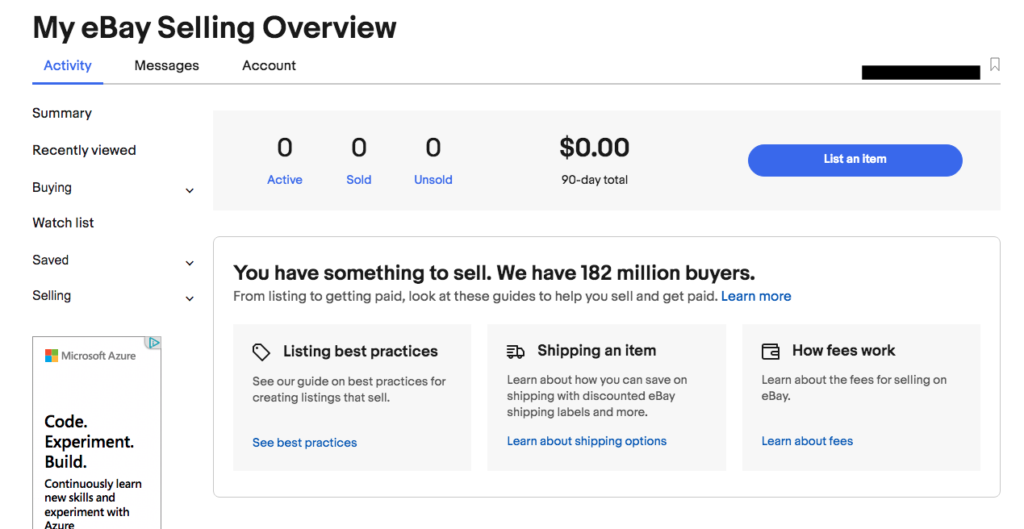
セラーハブへ切り替えた画面です。
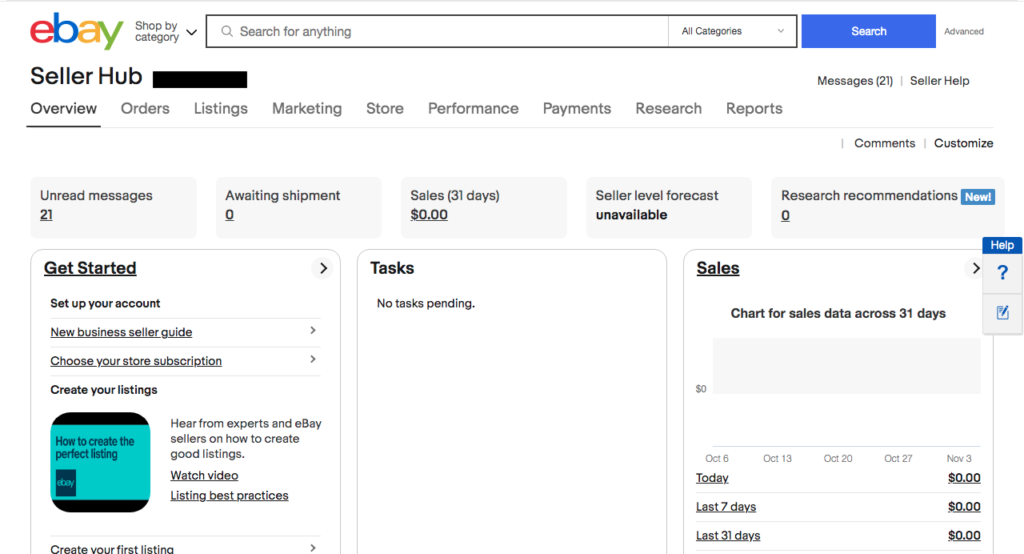
セラーハブへ切り替えた時の利点ですが、まず売上管理が楽になります。CSVで売上データを出力できるようになるので、非常に便利です。また、アクセス解析が可能となったり、Promoted Listingsが使えるようになります。Promoted ListingsはeBay内での広告のことです。それ以外にも一画面で必要な情報が確認できるので、わかりやすくなります。
はじめはセラーハブの利点がわかりにくいかもしれませんが、使っていくうちに便利だと感じるようになります。ぜひ活用してみましょう。
便利なeBay出品方法!セラーハブへの切り替え方
セラーハブへの切り替え方について解説します。切り替え方についてはいくつか手順があります。
一番簡単な切り替え方法は、以下のURLにアクセスすることです。下記へアクセスすればセラーハブへの切り替えは完了します。
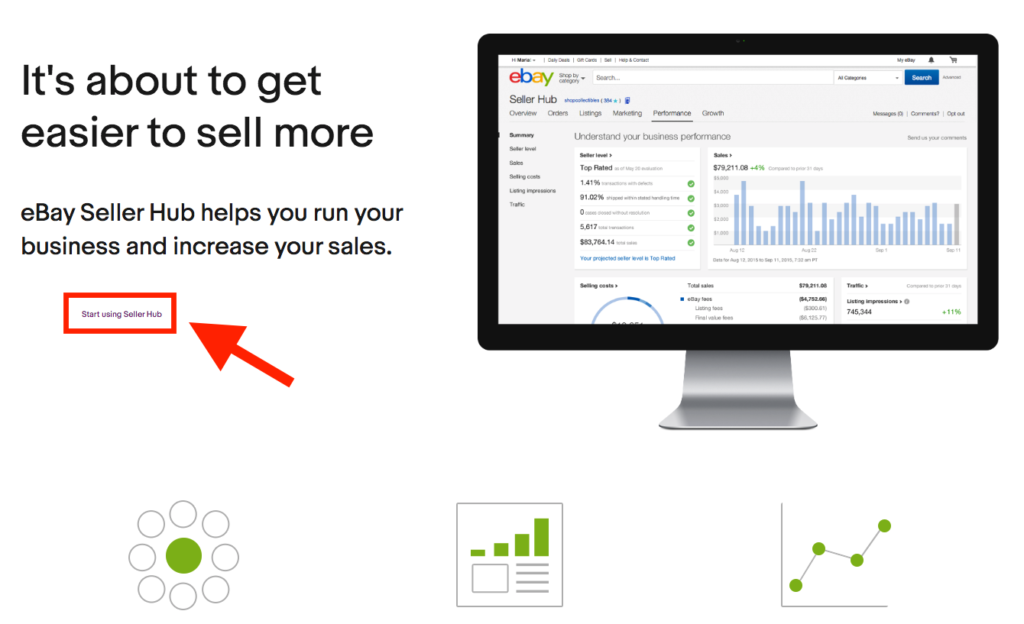
参考:セラーハブURL
この機能は、最低1つの商品を販売していることが唯一条件にありますので切り替えがうまくいかない方は見直してみて下さい。

eBayで商品の出品画像を使用した出品方法
eBayへ出品する前に、商品の画像を準備しておきましょう。ただし、画像に関してはいくつか注意事項があります。
まず、画像は必ずアップロードします。サーバへアップロードしないと画像が突然表示されなくなるといった問題が起こる可能性があります。商品の画像はAmazonから取得しても問題ありませんが、できればご自身で在庫の写真を撮ってアップロードするのが理想です。
また、商品によっては著作権侵害にあたるケースもあります。知的財産保護プログラム(VeRO : Verified Rights Owner Program)によって出品取り消し依頼が来ることがあるので十分に注意しましょう。タミヤなどのおもちゃメーカー関連が該当する場合があります。
eBayでサスペンド(出品停止)されない販売方法
eBay初心者が特に注意しなければならない事項は、サスペンド(出品停止)です。eBayでは、評価が低いアカウントや売買の頻度が低いアカウントを厳しくチェックしています。これはより安全にeBayでの取引を実現するための処置です。
サスペンドになってしまうと、最悪eBayでの取引が二度とできなくなります。また、通常よりも厳しく本人確認のチェックが入ります。サスペンドにならないようにするには、以下の条件を満たしているかどうか確認してから出品しましょう。
・評価を貯めてから販売を始める
・在庫ありで出品する
・出品が禁止されている商品には手をつけない
・一度に複数のアカウントは作成しない
・バイヤーとの取引やクレーム対応は確実に行う
・詐欺/不正行為を行わない
2024年時点におけるeBayでの出品方法については次の大項目で解説しています。
eBayで販売してみよう!出品方法や販売方法解説【2024年日本語版】

eBayの出品は英語なので、入力が難しいと思うかもしれません。しかし、出品の手順を正しく覚えれば簡単に販売できます。画像を用いてeBayでの出品手順を解説します。
eBayで、セラーハブからの出品方法
セラーハブ画面から実際に出品をしてみましょう。MyeBayからListing(出品)をクリックします。
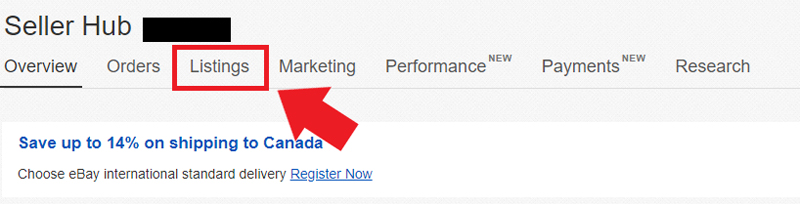
続いてCreate listing(出品作成)をクリックします。
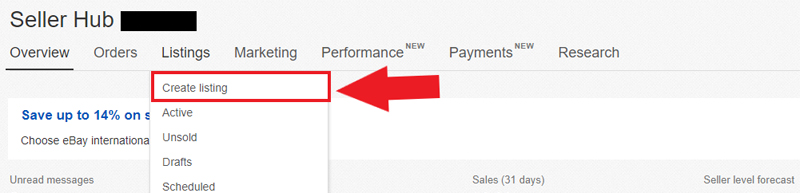
出品したい商品を打ち込んで検索します。
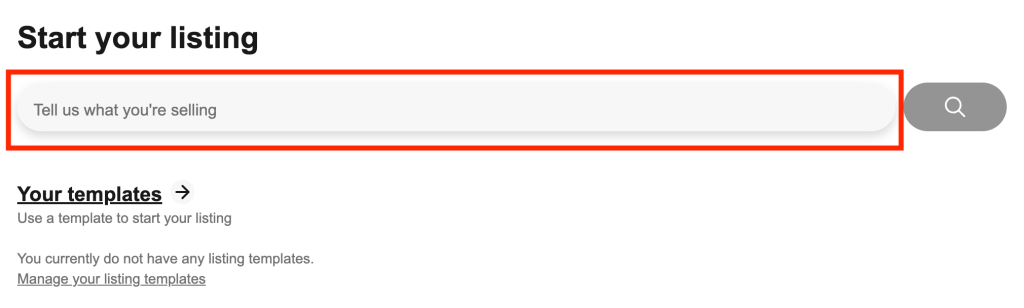
「Find much」の下にある下線部分をクリックすると、商品のカテゴリを選び直すことができます。
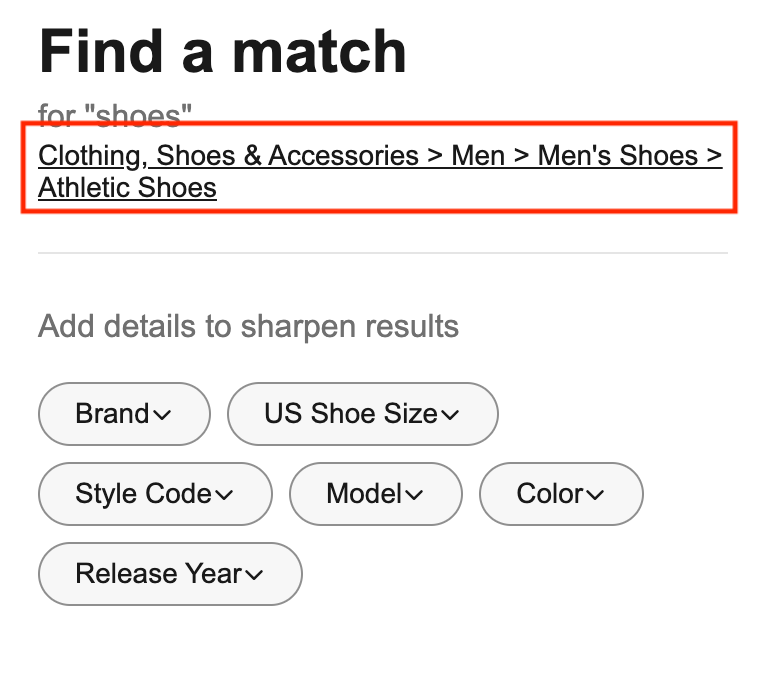
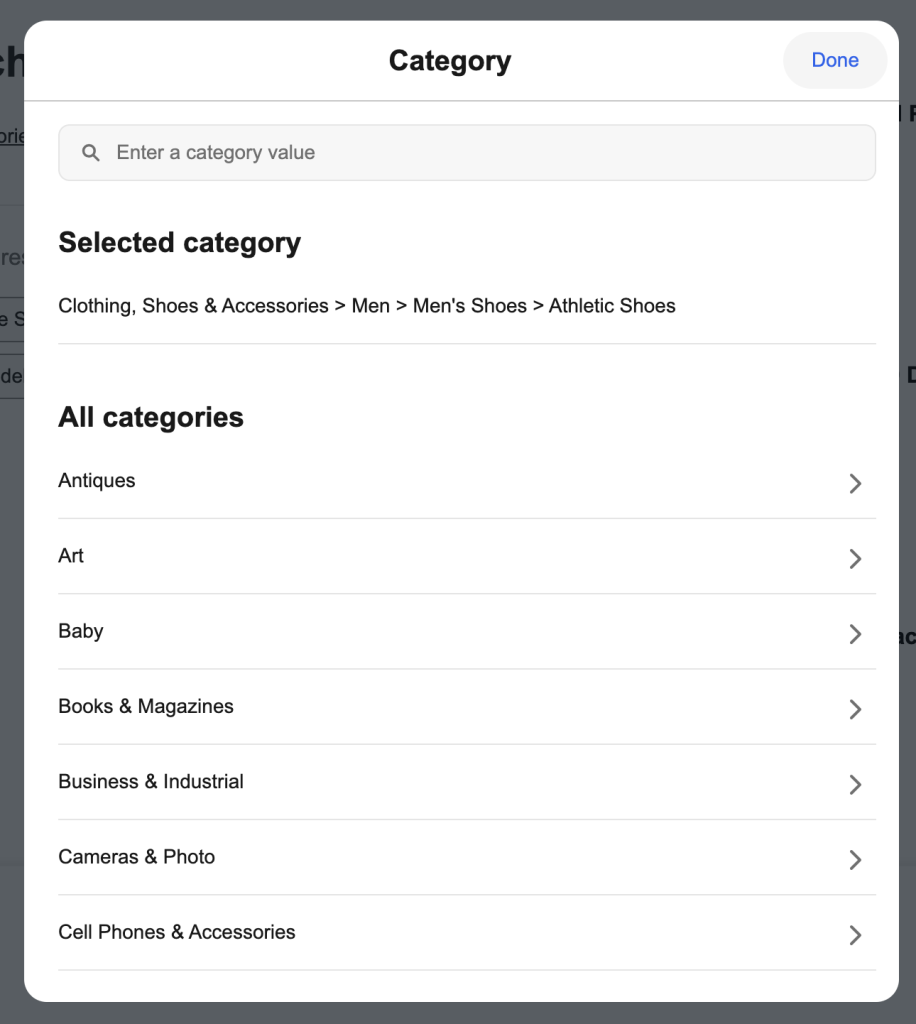
出品したい商品を選び、「continue」をクリックし、次に「select condition」で商品の状態を選んで「continue」をクリックします。
すると、eBayの出品画面となるのでここで必要な情報を入力していきます。
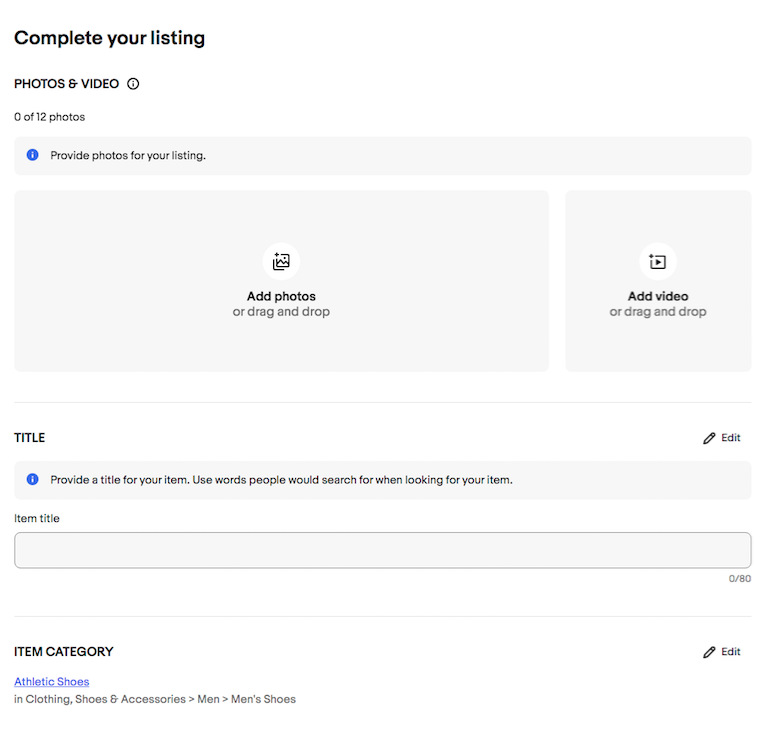
トップページからできる出品方法
トップページから出品する場合は、「Sell」をクリックすると開けます。
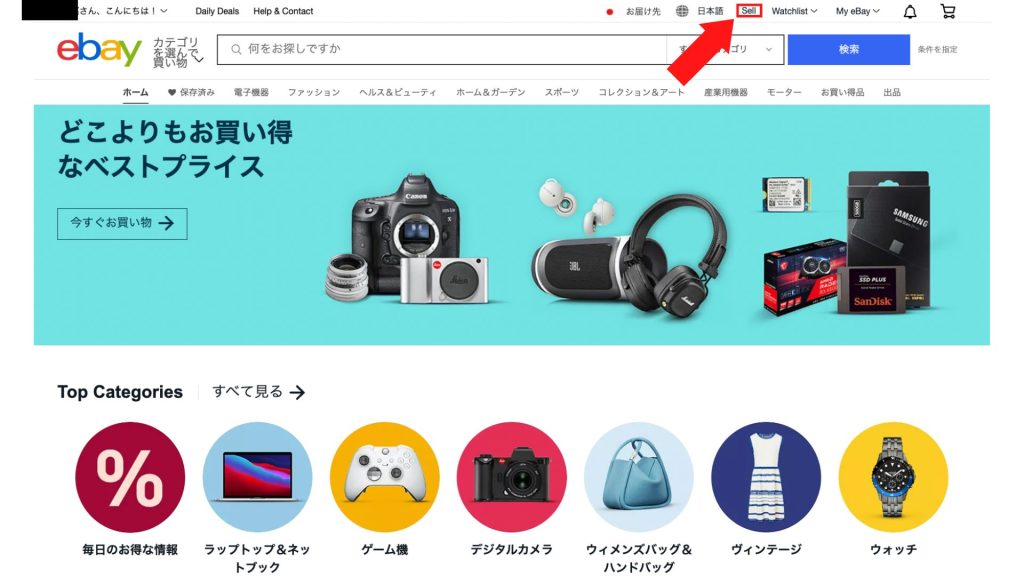
eBayで出品商品のタイトル設定
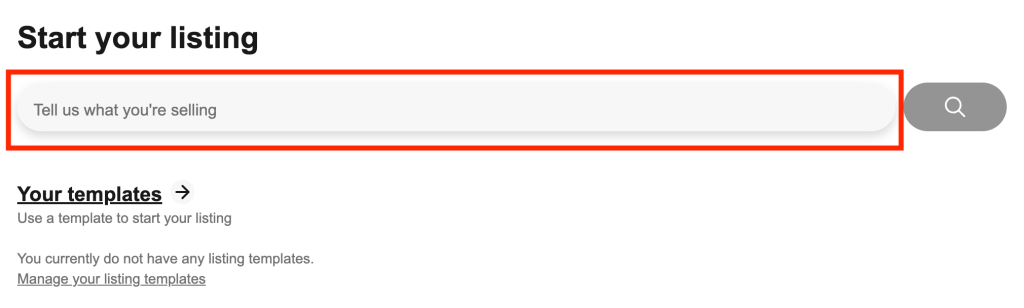
これから出品する商品のタイトルを入力します。しかし、リサーチした商品と全く同じタイトルとするのはおすすめできません。なるべくオリジナルでタイトルをつけましょう。
タイトルも英語で記入するのですが、グーグル翻訳などのサイトで日本語から英語に翻訳しても問題はありません。タイトルの語尾に「Japan」をつけるといいでしょう。また、ここで決めるタイトルは後の項目で変更できます。

eBayの出品方法で重要な四つの設定解説

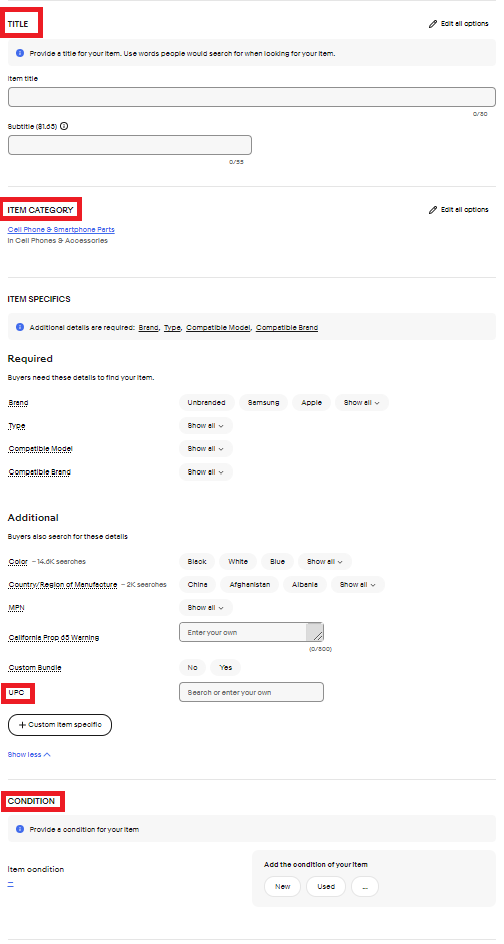
Title:まずは商品のタイトルを付けます。簡単に商品のタイトルを考えてつけましょう。
Category:商品のカテゴリです。タイトルを入力すると、自動でカテゴライズされます。一番上のカテゴリを選択しましょう。
UPC:商品コードを設定します。UPCとはアメリカ、カナダで使用している商品コードで日本ではJANコードと呼ばれます。UPCの欄にはJANコードを入れましょう。JANコードは以下のサイトで調べることができますので活用しましょう。コードがない場合は、「Does not apply」を入力します。UPCは設定すると検索条件にかかりやすくなるので、なるべく調べて入れましょう。
参考:JANコード検索
Condition:商品のコンディションです。NEW(新品)かUSED(中古)のどちらかを選択します。出品するカテゴリによってはBrand New(新品)Like new(新品同様)Very Good(とても良い)Good(良い)Acceptable(許容できる)の5つから選ぶ場合等違いがありますのでカテゴリ別の条件を参考にしてください。
eBay出品時に、絶対にやってはいけない「タイトルのスペルミス」
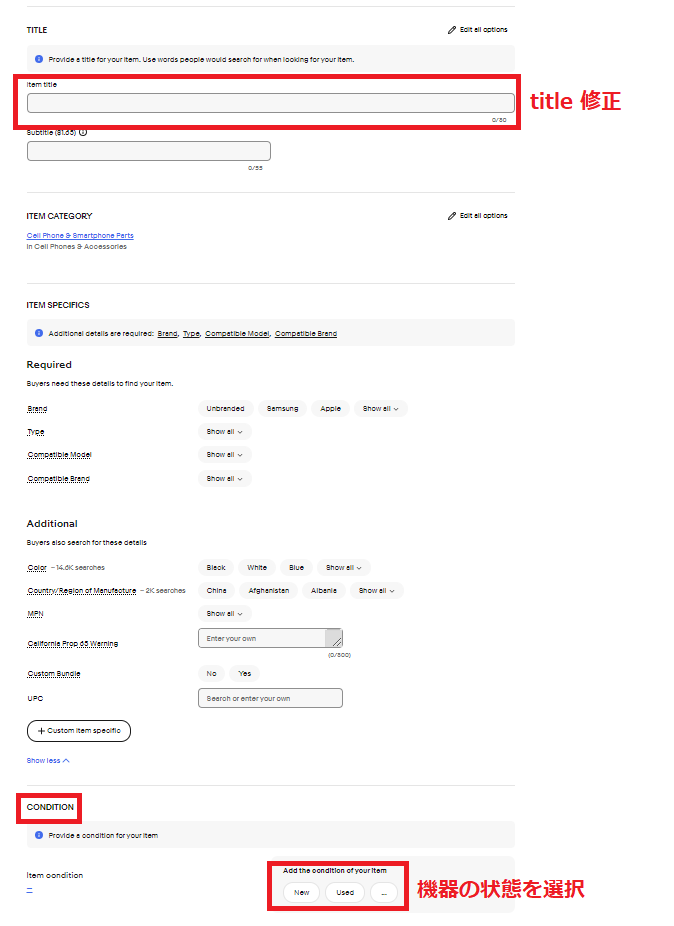
まずタイトルを新規入力します。商品の状態はカテゴリにより選択可能な項目が変わります。タイトルはバイヤーが検索する際の道しるべとなり、非常に重要な項目です。いくらいい商品を出品して販売していたとしても、検索されなければ意味はありません。
eBayでの出品は英語での出品となるのでスペルミスには特に気をつけましょう。effectとaffectのような似たような単語でも、意味は異なります。effectは結果や効果として使われますが、affectは影響するという意味合いなので、このようなミスがあると商品タイトルの意味も変わってしまいます。日本語で言うと力を刀と書いているようなものです。
eBay販売の売り上げを左右する!売れる独自性タイトルのつけ方
eBayで出品するときはタイトルを80文字以内に収めます。80文字以上のタイトルを入力することはできません。
出品時のタイトルはできるだけこだわりましょう。タイトルは売上に関わってきます。バイヤーがどのように商品を検索し、購入するのかを考えるのが重要です。タイトルをつける際におすすめなのが、メーカー、シリーズ、商品名、型番、関連単語(SEO単語)の順番でタイトルをつけるやり方です。
eBayでは他の出品者のタイトルを真似て出品し販売するセラーが多くいます。バイヤーからすると、同じタイトルの商品が並んでいた場合は評価が高い人や価格が安い商品に着目してしまい、初心者にとっては特に不利な状況となります。少しでも自分の商品をバイヤーの目に留めるためには、オリジナルのタイトルを考える必要があります。
例えば、ゲームと連動ができるアミーボというフィギュアを販売するとします。アミーボの村人というキャラクターのタイトルをつける時、通常は以下のようなタイトルの付け方をします。
Nintendo amiibo Murabito Wii U Switch 3ds Super Smash Bros.
しかし、村人というのはあくまで日本語です。アミーボの商品名は確かに村人かもしれませんが、他の国では別の呼び方をしているかもしれません。そういう時は、Murabito ( villagers ) と日本語と英語で記載するだけでもオリジナルのタイトルとなります。villagersとは村人を意味する単語です。これであれば、villagersで検索している人もわかり、他の同じようなタイトルとも差別化できます。このように少しだけ工夫を入れてあげるだけでも、オリジナルのタイトルは作れます。
eBay出品で画像を使用した販売方法を解説


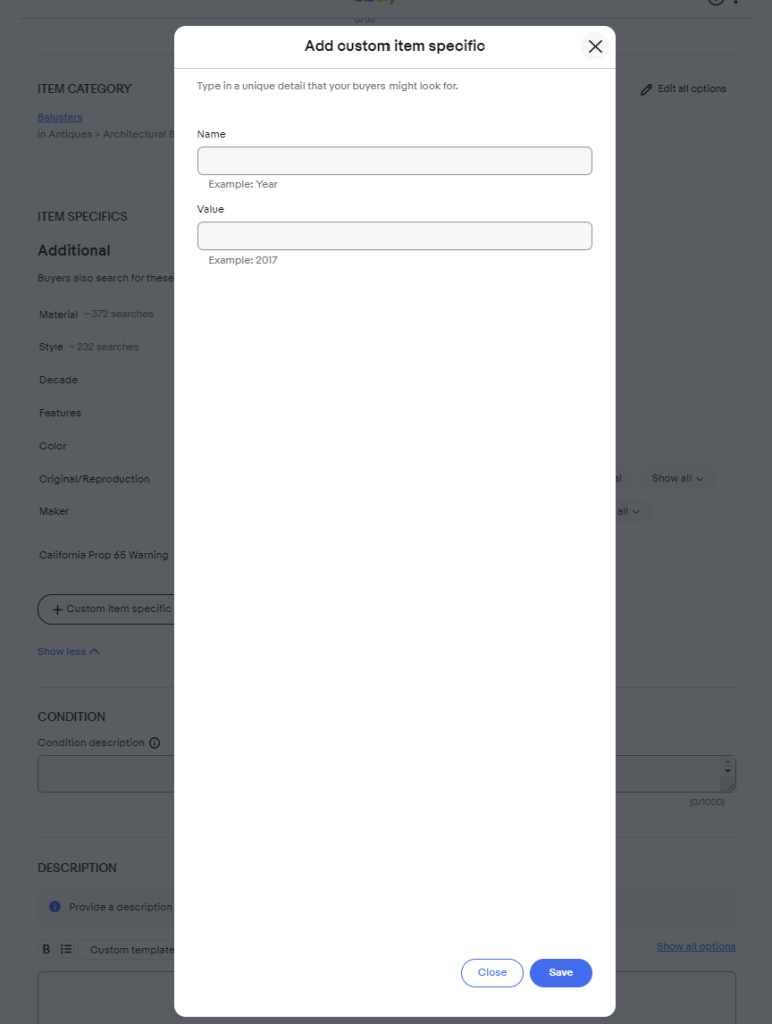
デフォルトの詳細情報を設定します。項目は選択したカテゴリーによって異なります。Add custom item specificは任意で詳細情報を追加することができます。項目が足りなければ追加して情報を入力しましょう。
eBayで画像アップロードのやり方と注意点
画像のアップロードは、PHOTOS & VIDEOから商品の画像を選択します。
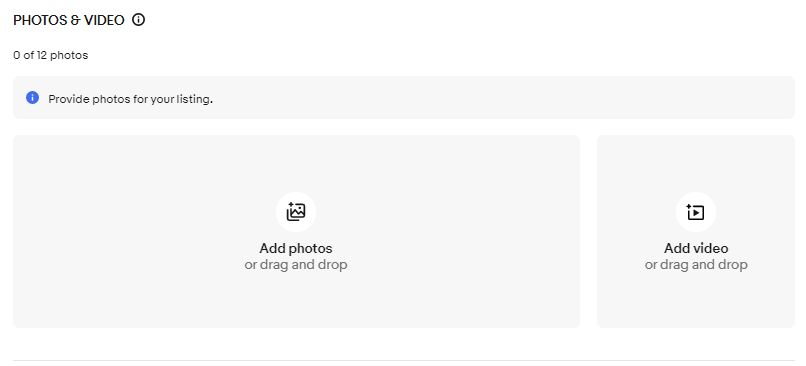
アップロードしたい画像が複数ある場合は、範囲選択が可能です。マウスで画像の範囲を指定しましょう。
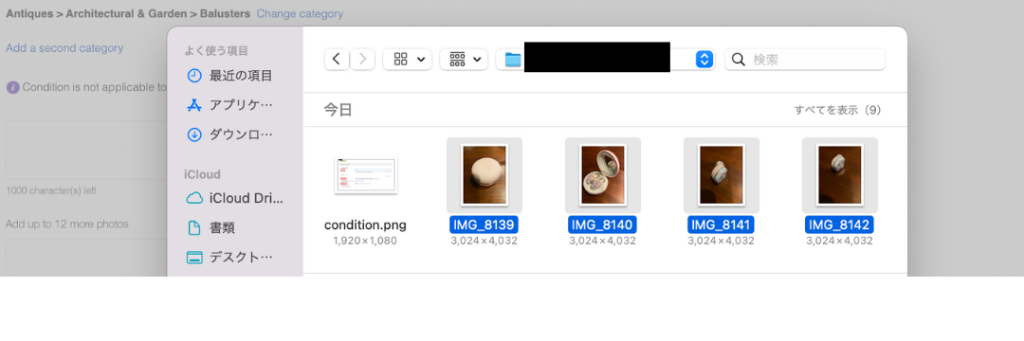
eBay上に下記の通り画像が表示されれば、正常にアップロード完了です。
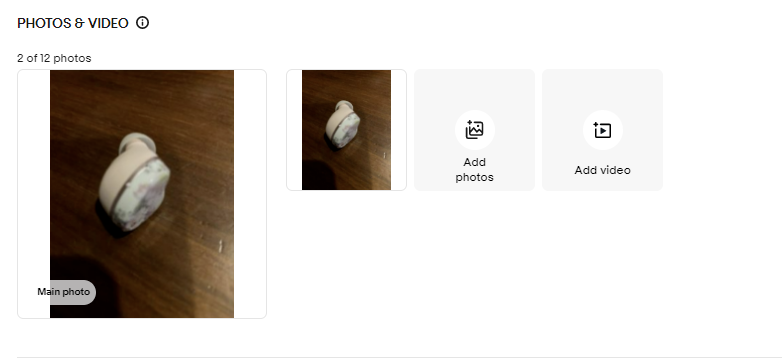
画像は1枚から最大12枚まで選択できます。バイヤーは画像が2枚以上ある方が安心するので、最低でも2枚はアップロードしましょう。特に中古の場合はクレーム対策としても傷がある場合は傷の画像をあげましょう。
また、画像はサイズには指定があります。500px~1600pxです。最近のスマートフォンでのカメラ撮影であれば条件は満たせます。また、指定された範囲内であればバイヤーのデバイスによって画像が自動的に拡大縮小されます。細かくサイズを指定する必要はありません。なお、画像の形式は「JPEG」「PNG」「TIFF」「BMP」「GIF」「WEBP」「HEIC」 「AVIF」が使用できます。
eBayで検索順位を上げる出品方法「Item Specifics(商品詳細)の入力」
Item Specificsとは日本語で商品詳細の事です。eBayでは必須入力となっています。Item Specificsを入力すると、次のように出品ページに反映されます。
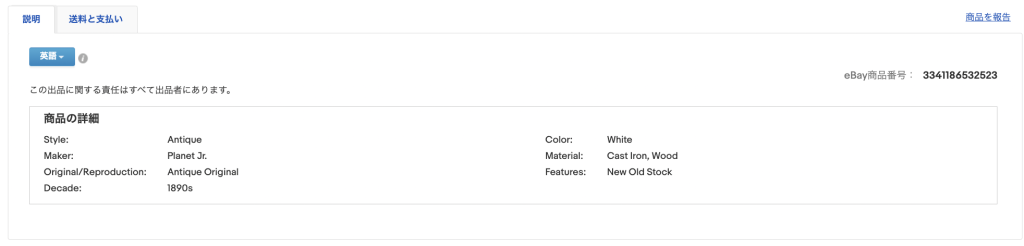
出品ページの入力イメージは以下の通りです。
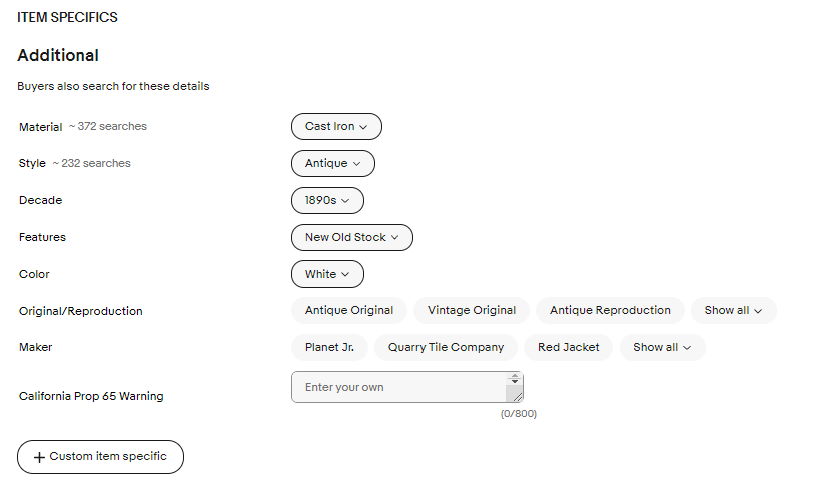
Item Specificsはなるべく項目を埋めたほうが検索順位が上がります。Brand、MPNは必須入力となっていますが、カテゴリーによっては入力不要の場合もあります。
Brandは商品のブランドのことです。MPNは商品の製造番号または型番のことを指します。型番とは次のような番号のことです。
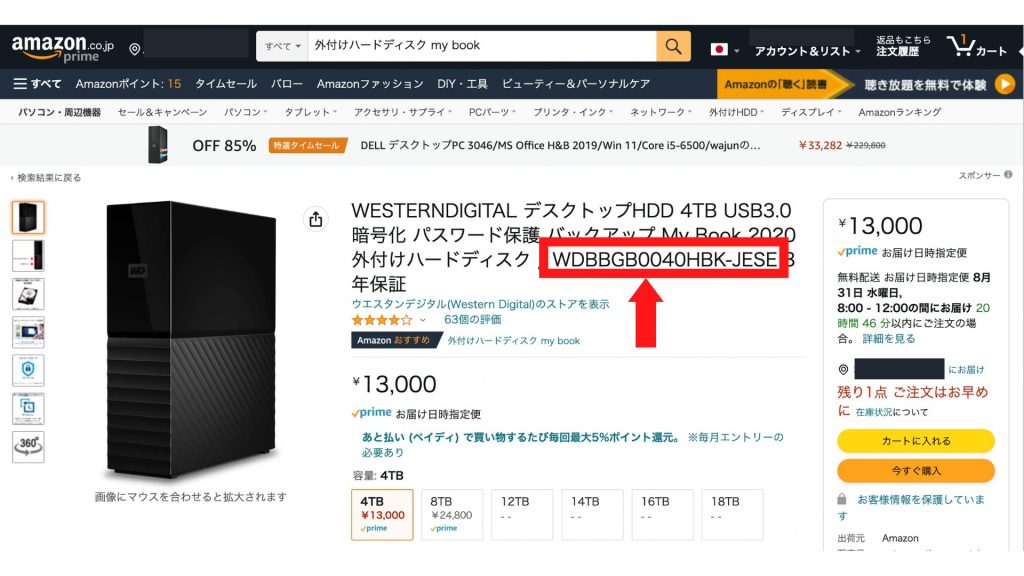
このように型番がわかる商品は記載しますが、中には型番がない商品もあります。その場合は、「Required」のチェックボックスからUnbrandedをチェックすれば問題ありません。
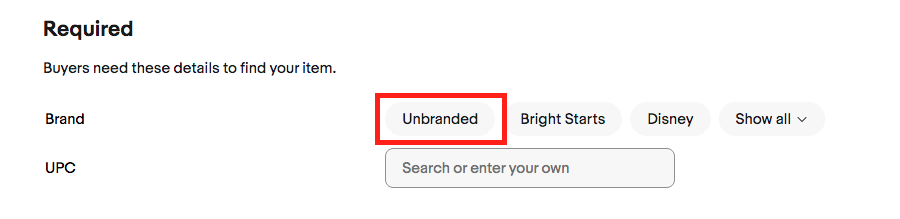
eBayの商品説明例と出品方法の手順
商品の備考欄を入力します。
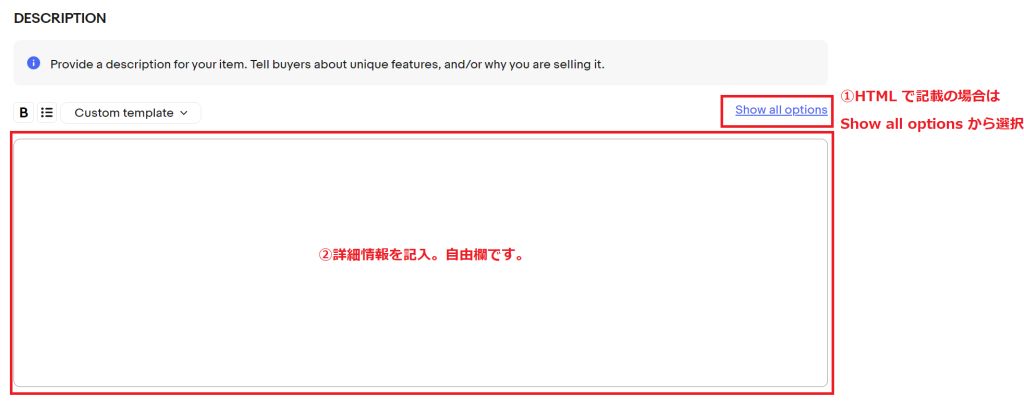
①HTMLで記載の場合は Show all options からSee more optionsを選択。
②詳細情報を記入。自由欄です。
Banprest’s Dragon Ball Z DRAMATIC SHOWCASE Dramatic Showcase 4th season. It is an exhibition of Vegeta & Trunks.
(バンプレストのドラゴンボールZ DRAMATIC SHOWCASE ドラマチック ショーケース 4th season ベジータ&トランクスの出品です。)
Package is unopened, all are brand new.
(パッケージは未開封であり、全て新品です。)
There is still stock. We will deliver 100% original goods.
(在庫はまだあります。100%オリジナルの商品をお届けします。)
If you have any questions or concerns, please contact us first. I will reply as soon as possible.
(ご質問やご不明点がございましたら、まずは連絡いただけますようお願いします。すぐに返事を出します。)
After ordering we will check the tracking number with PayPal.
(ご注文いただいてからペイパルでトラッキングナンバーを確認します。)
Please note that payment will be made only with PayPal so please acknowledge it.
(ペイパルのみでのお支払いとなりますのでご了承いただけますようお願いします。)
商品説明の入力欄では「Show all options」から「HTML」の表示にできますが、初心者の方はそのままシンプルに文字を入力しましょう。商品説明はテンプレートもあり、そちらを使用するのが無難ではあります。しかし、人のまねをするよりは独自性を押し出して考えてみましょう。
HTMLの知識があれば出品ページは自由にカスタマイズできるのですが、知識がない場合はそのままの状態で文字入力することを推奨します。こちらはワード感覚で文章が作成できて、文字の色やフォントやサイズをアイコンで変えることができます。
次に価格と出品方法を設定します。出品方法は「オークション形式」と「即決形式」の、合計二つがあります。オークション形式は出品期間内に購入希望者が金額を設定し、一番高い金額を設定した人が購入します。即決形式は購入希望者が設定された金額で購入できます。オークション形式はトラブルが多いので、初心者のうちは即決形式を選ぶことを推奨します。
即決で出品例
「Format」 をクリックして「buy it now」を選択します。
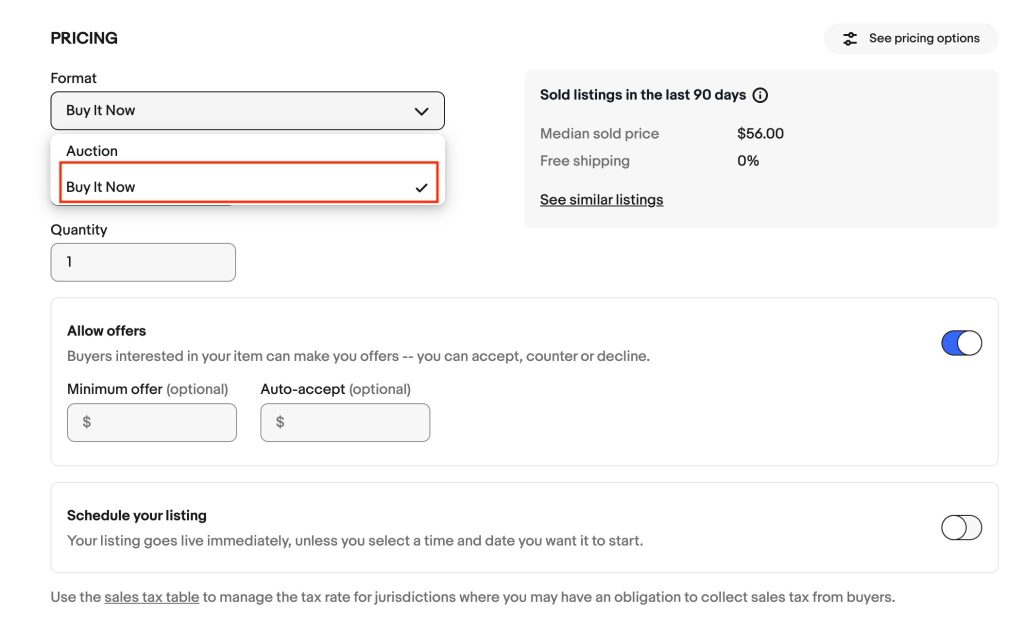
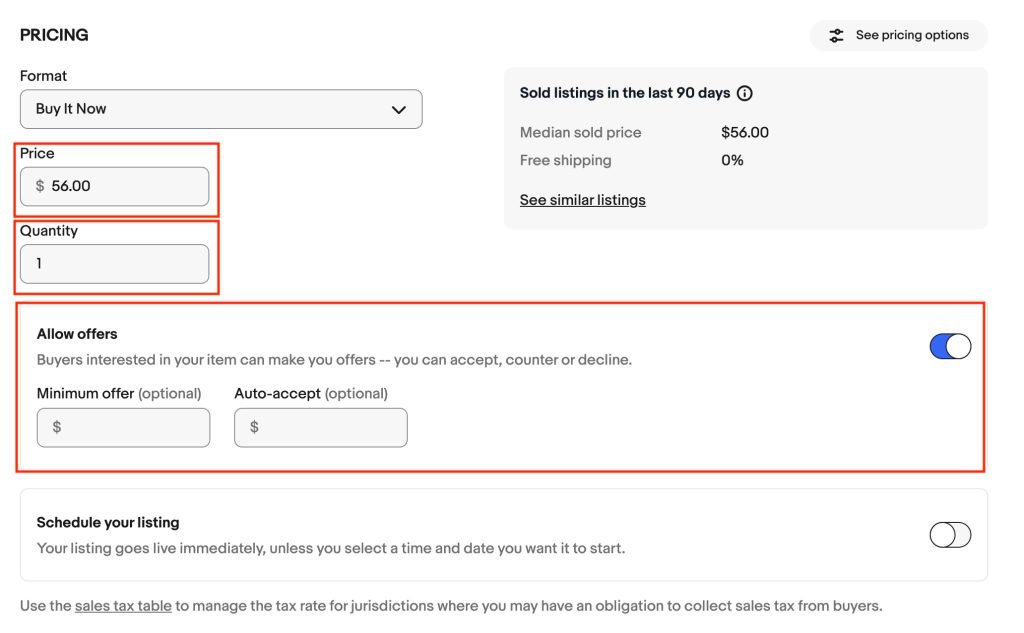
①商品価格(即決価格)を入力します。最初はリサーチ、出品、発送の流れを経験することが大事なので同じ商品の最安値を設定します。
②出品個数を選択します。初心者のうちはリミットも少ないので少量を指定しましょう。
③これは値切り交渉に応じるかどうかの選択です。Allow offers を選択すると商品が売れやすくなりますが、初心者のうちはDon`t allow offeers を選択しましょう。混乱のもとになりやすいです。
オークション形式で出品例
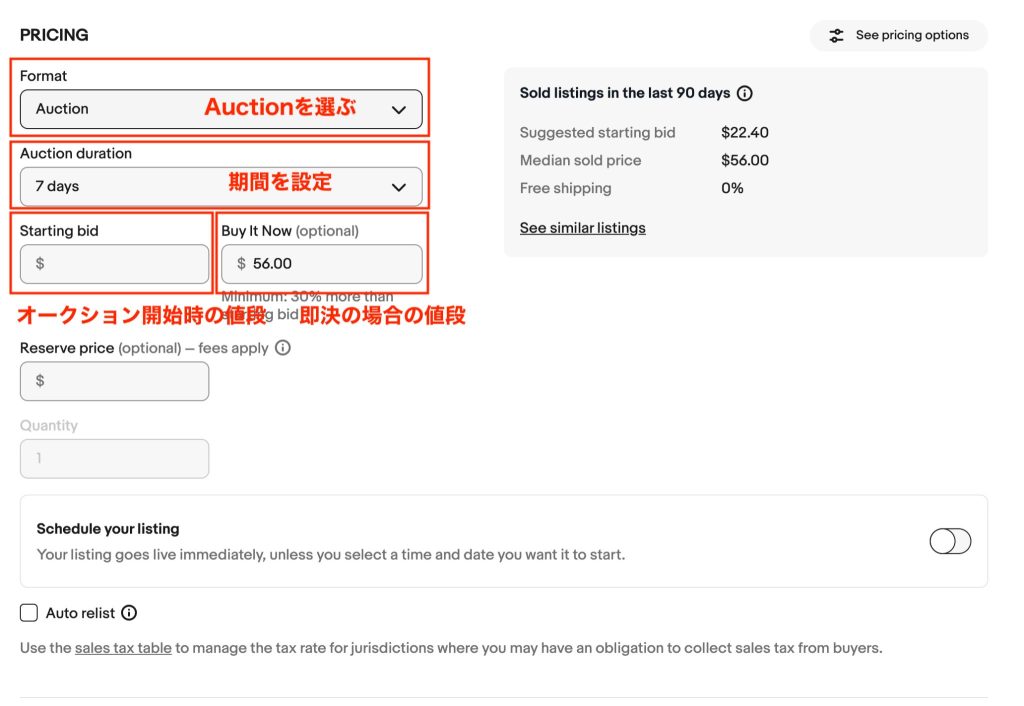
基本即決形式と変わりません。異なる点は商品価格がオークションのスタート金額が設定できる点と、即決を可能とする場合は即決価格をつけることができる点です。
eBayで販売する際に重要な送料設定を解説

eBayでは世界各国にバイヤーがいますので、バイヤーが住んでいる地域に応じた送料や配達速度をあらかじめ設定する必要があります。eBayでは非常に重要な項目なのでしっかりと確認しましょう。
国別に送料を設定する出品方法
まず、アメリカへの送料です。日本語でDomestic Shippingはアメリカへの送料のことです。
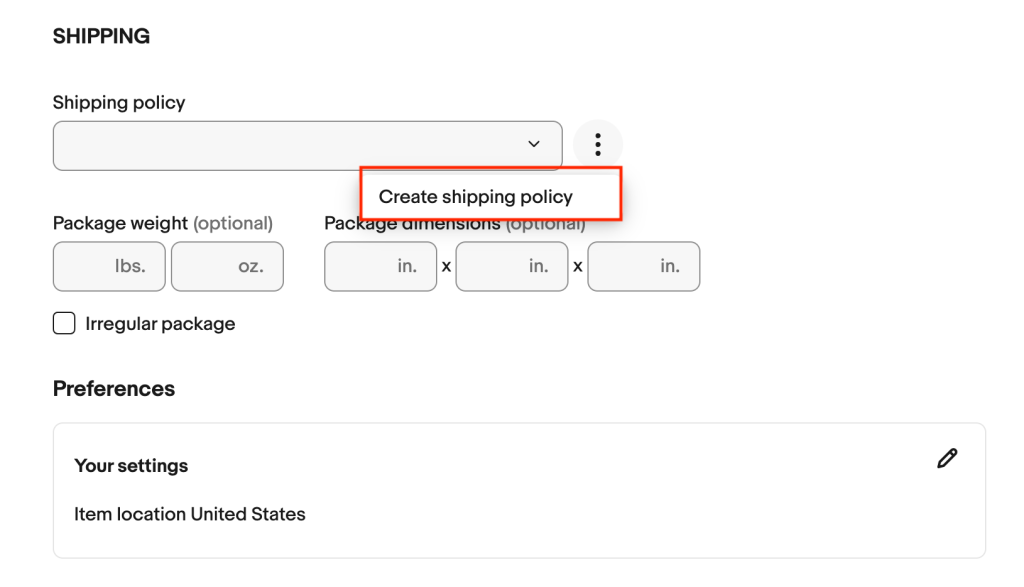
Shipping policyの右側の点をクリックし、Create shipping policyを選択します。
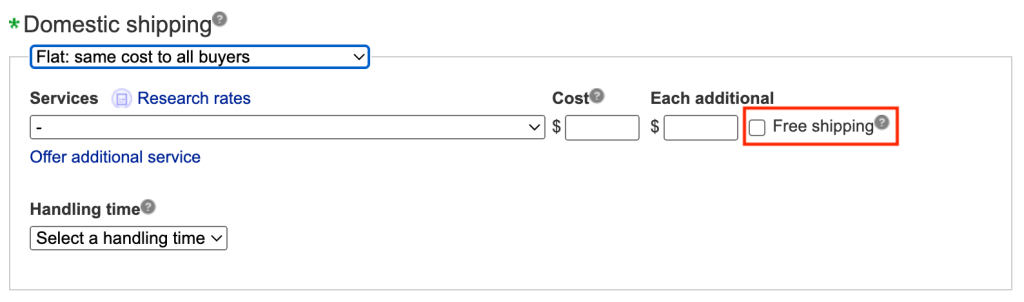
ServiceのCost欄に送料を設定します。送料を無料とする場合は「Offer Free Shipping」にチェックを入れます。
International Shippingは日本語でアメリカ以外の国の送料です。基本的な入力項目はアメリカへの送料欄と同じです。Flat rate : Same cost to all buyers(全てのバイヤーに一律の料金を適用する)を設定しましょう。
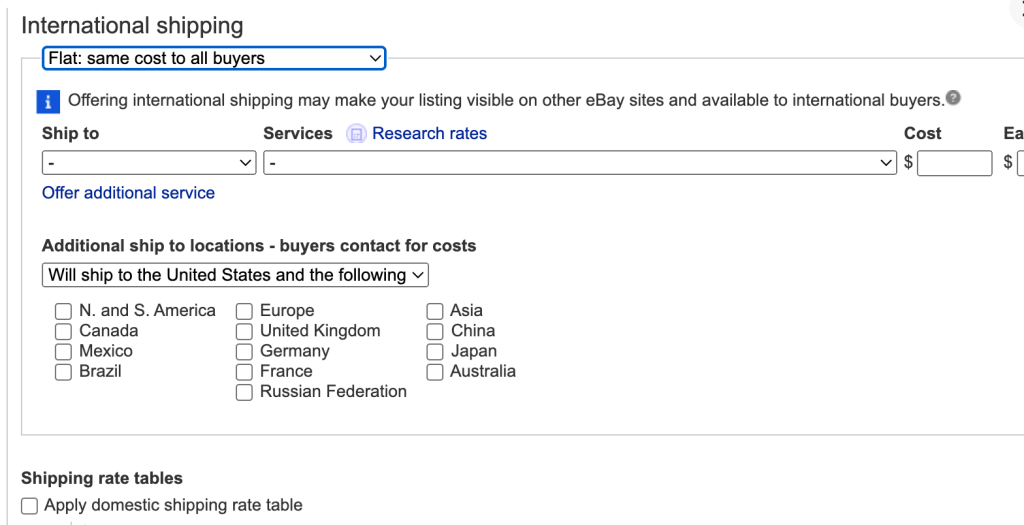
Servicesの項目を選択する場合、Economy International Shippingは一番安い発送方法を指定します。日本の小型包装物SAL便を使うときはその料金を設定します。Expedited International Shippingは一番高い(早い)発送方法という意味です。日本のEMSの料金を指定します。
送料無料とする出品方法
送料を無料とする場合、非常に設定がシンプルとなります。Domestic shippingのOffer Free shippingにチェックを入れます。International shippingの International services から配送サービスを選択します。配送料を $0 に指定すれば設定完了です。
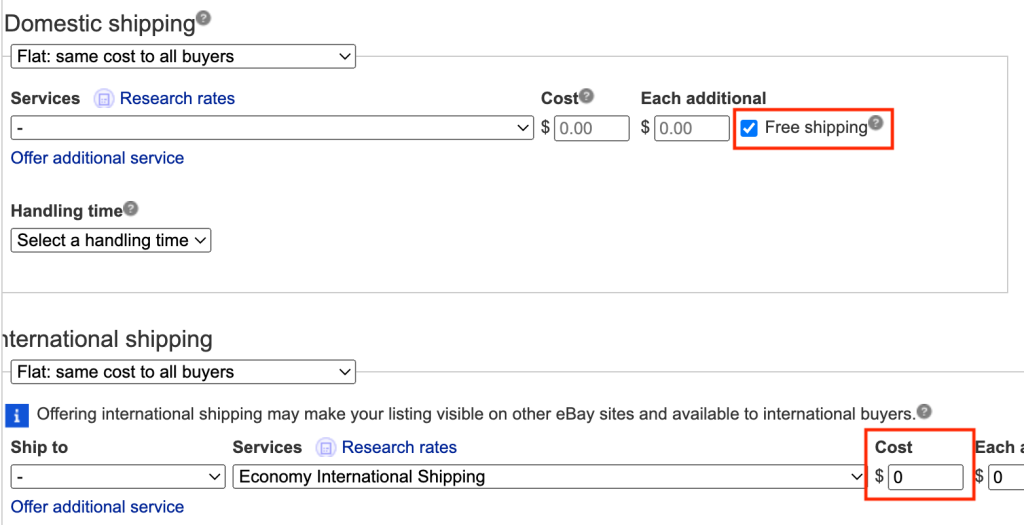
Domestic shippingのOffer Free shippingにチェックをいれます。
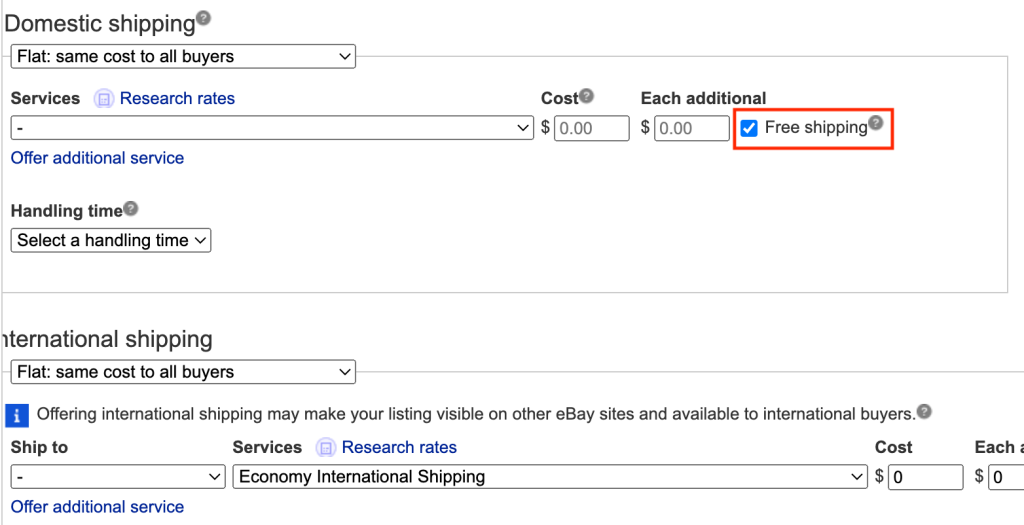

International shippingを以下のように設定する。
International shippingの International services から配送サービスを選択し、配送料を $0 に指定します。
発送除外とする国を指定する出品方法
発送除外とする国を指定できます。Exclude locationsが発送除外国の設定です。設定する場合は次の通り設定します。

Create exclusion listをクリック

Exclude locations(発送除外国)
発送除外としたい国にチェックを入れて、Applyボタンを押下して設定完了です。
eBayへの出品設定と本人確認

ここまでで出品の設定は完了です。最終的なチェックを済ませて問題がなければ、早速出品をしてみましょう。
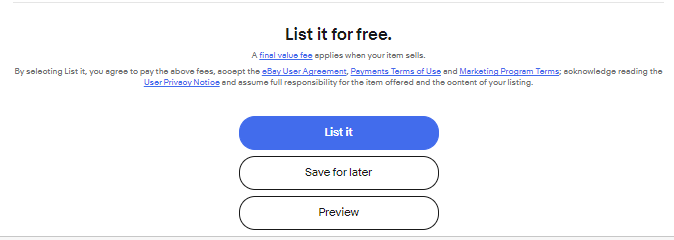
List it(商品を出品する)ボタンをクリックします。
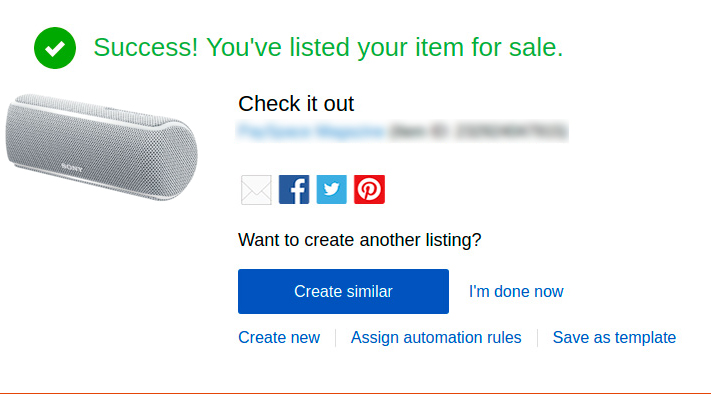
このように画面でsuccessと緑色の文字が出力されれば正常に出品完了がされます。
本人確認のタイミング
eBayで初めて出品を行うと、出品手続きをしている人が本人かどうかの確認が入ります。本人確認にはPINコードを使います。
eBayの本人確認はタイミングは決まっておりません。「eBayアカウント作成時」と「初回出品時」がされたタイミングで1回だけある場合や、人によっては2回本人確認のチェックが入る場合があります。また、eBayへアクセスする端末がスマホへ変わった場合や使用しているブラウザが変わった場合でも本人確認が求められます。
本人確認の手続きの進め方
本人確認画面が出てきた場合、次のように手続きを進めます。
Call me (今すぐ私に電話してください)をクリック。
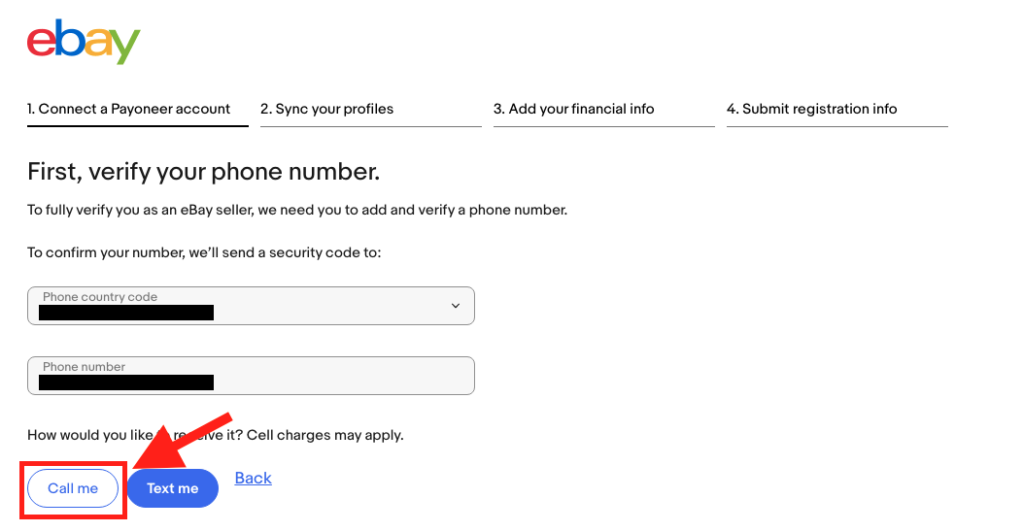
eBayに登録したスマホの電話番号が表示されます。番号の表示ですが、例えば08099999999の場合は、はじめの0を省略して8099999999と表記されます。スマホの番号に誤りがなければCall me をクリックします。もし、電話番号に誤りがあればPhone numberで編集します。
eBayから電話がかかってきます。これはスタッフと直接通話するのではなく、自動音声に従う形です。自動音声は以下の流れで進みます。自動音声の指示に従いましょう。
Press XX(一桁の数字)と言われたら、電話機で数字を押します。英語なので、1であればoneと指示があるので注意です。そのあと、4桁の暗証番号が告げられますのでメモしましょう。
4桁の暗証番号入力
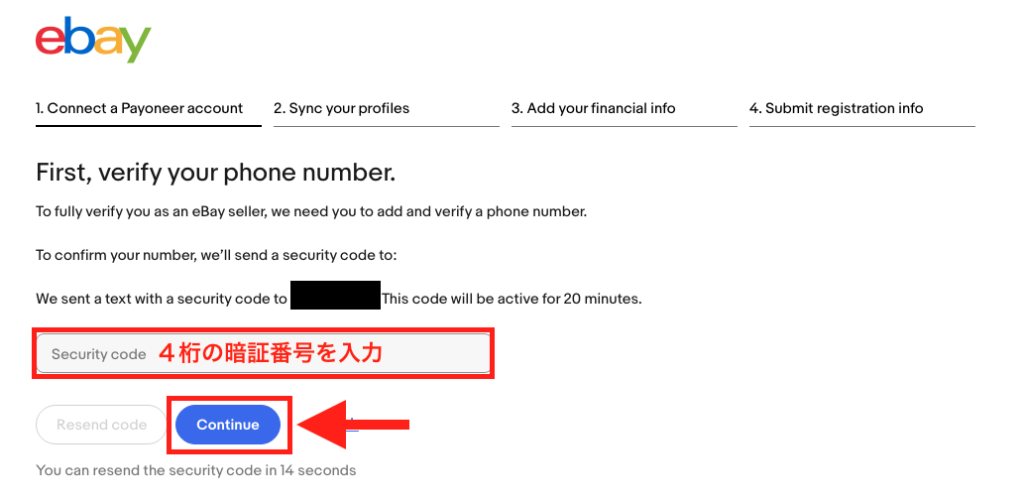
Security codeに暗証番号を入力し、Continueをクリックします。もし、暗証番号が聞き取れずにメモできなかったらResend Codeで再送してもらいます。ただし、何度か繰り返してしまうと不正なアカウントと誤解されてアカウントがサスペンドされてしまうこともあります。また、何度か入力を間違えてしまうとロックをされてしまうので慎重に入力しましょう。
アカウントの確認画面
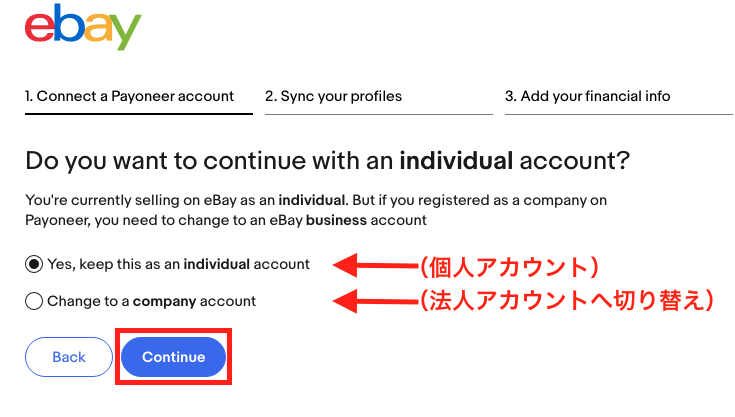
個人アカウントで続けるか、法人アカウントへ切り替えるかの選択が表示されますので、そのまま個人アカウントで「Continue」をクリックします。
支払い手数料の手続き画面
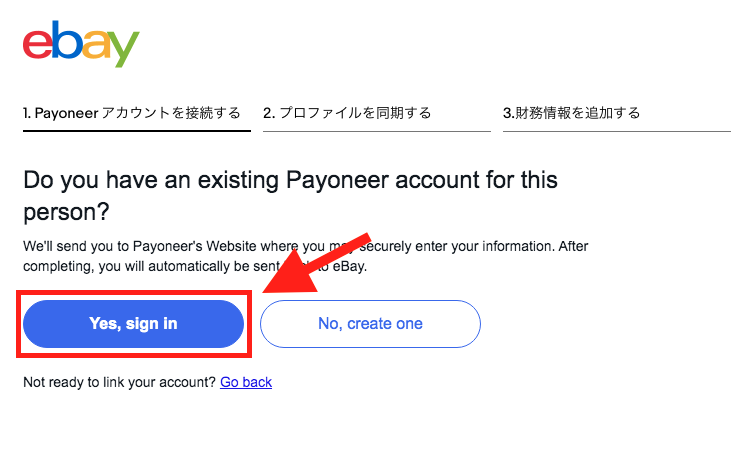
Do you have an existing Payoneer account for this person?(Payoneer アカウントをお持ちですか?)で「Yes、sing in」をクリックすると、Payoneerに接続するためにログイン画面に移ります。
Payoneerのアカウントを取得してない場合は「No,create one」をクリックするとアカウントの作成への画面に移ります。
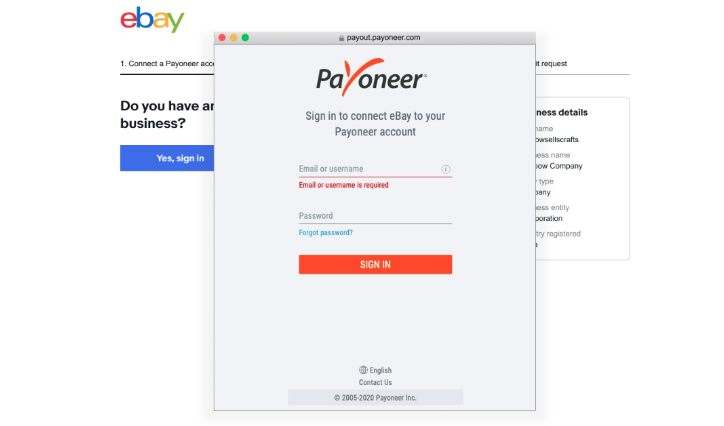
Payoneerへログイン後は「eBayとPayoneerのアカウントの同期」「プロファイルの同期」「クレジットカードの登録」の順で入力し、リクエストを送信すると登録手続きが完了します。
また、eBayでの支払いを受けるにはPayoneerへ必要書類や本人確認のための情報をアップロードし、アカウントの設定を行っておく必要があります。
参考:eBayでの支払いを管理するためにPayoneerアカウントを登録する方法
関連記事: 【eBay】Payoneer為替手数料などの販売・出品手数料を徹底解説
電話以外の本人確認の手続き方法
英語に慣れてなくて上手く聞き取れない場合もあります。その場合は、Call me の右にText me を選択します。これで、テキストでPINコードを送ってもらうことができます。
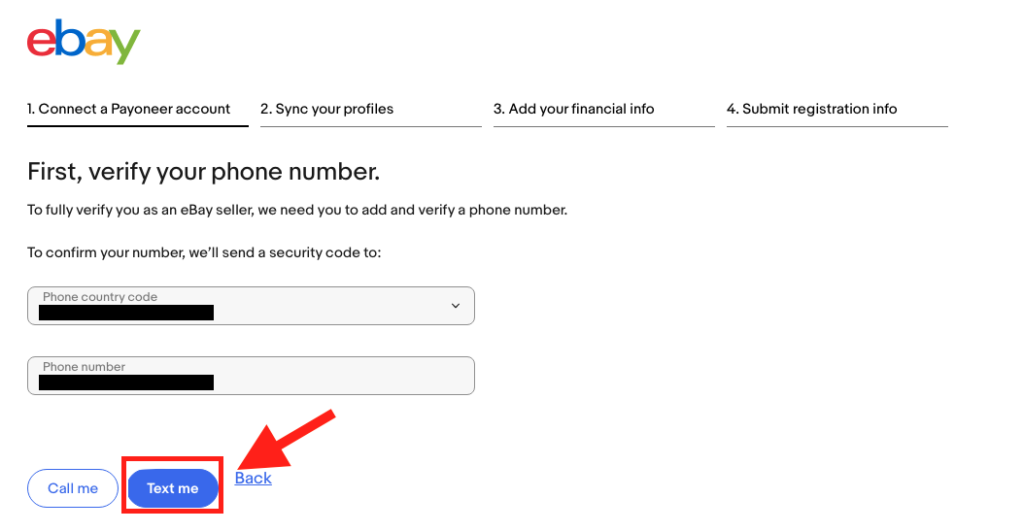
Text me now
eBayから登録している携帯番号のSMSにPINコードが届きます。後はスマホで電話確認と同じような手順で確認が取れます。ただし、eBayでは電話での認証のほうが信頼性が増すので可能であれば電話で手続きをすることを推奨します。
eBayへ出品したあとで説明文を修正する方法
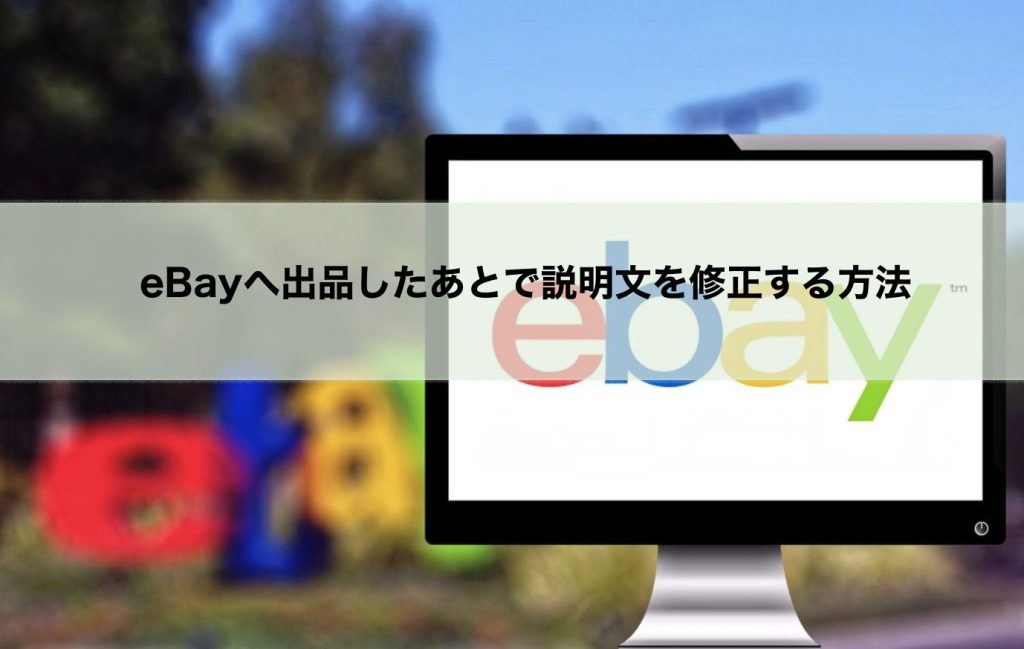
eBayに商品を出品したものの、あとから修正したいと思うこともあるのではないでしょうか。
「商品サイズを間違えていた」「金額を間違えて出品してしまった」など、掲載してから気づく訂正や修正はよくあることです。
ここでは、商品を出品した後で説明を修正する方法について解説していきます。
出品したあとに商品説明を修正する方法
eBayへ出品した後でも説明の内容を修正することができます。
手順は以下の通りです。
1.eBayのホームページを開き、画面左上の「Sign in」をクリックしてサイトへログインします。
2.画面上にある「My eBay」をクリックして説明を修正したい商品ページへ移動します。
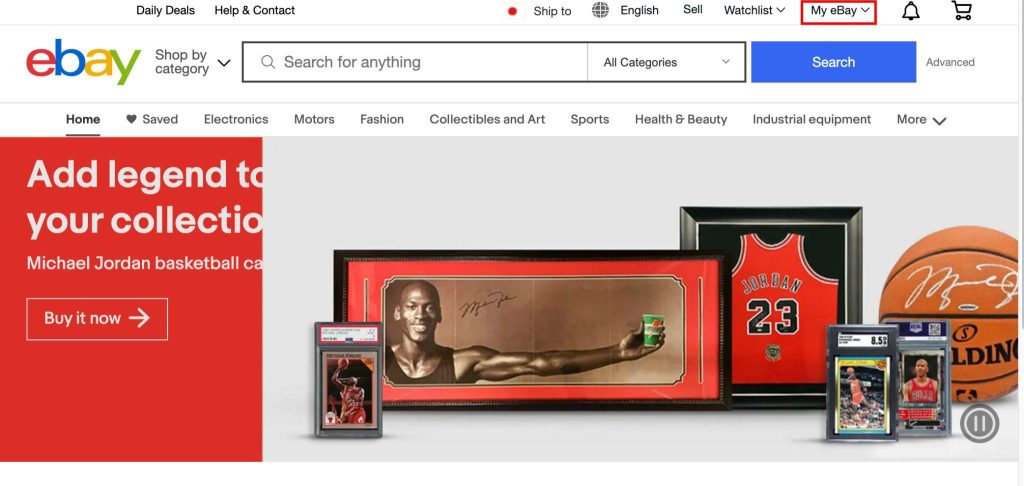
3.「Seller Hub」ページに切り替わったら、画面上に表示されている 「Listings」から「Active」をクリックします。

4.出品商品一覧から、修正したい商品をクリックします。
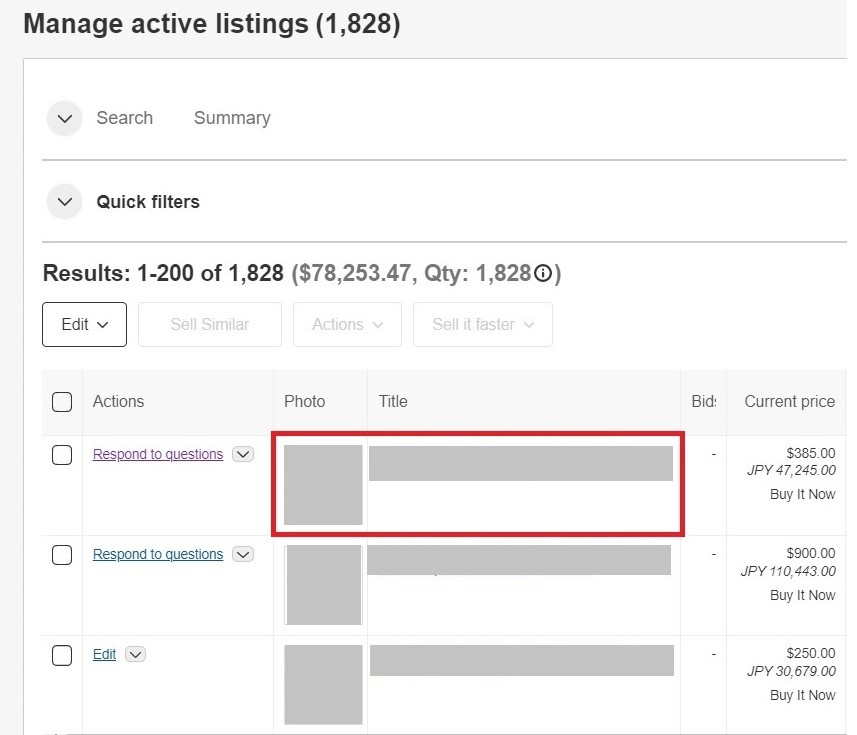
5.修正する商品ページが開いたら、「Revise your item」をクリックして修正画面を開きます。
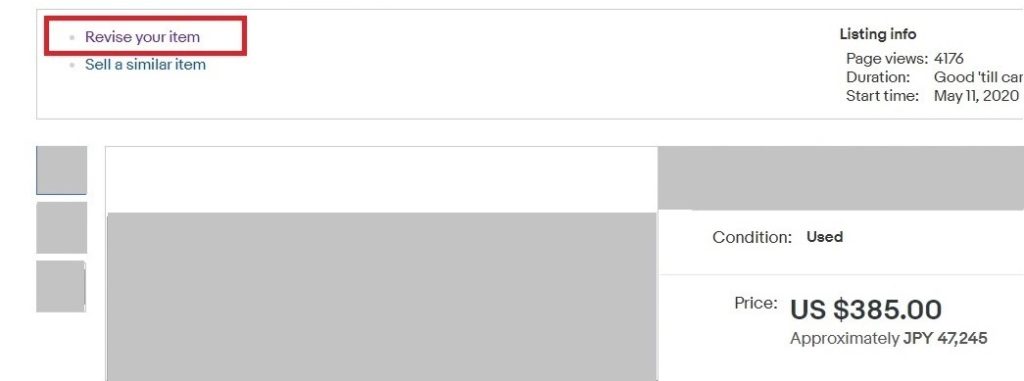
6.修正したい箇所を修正します。
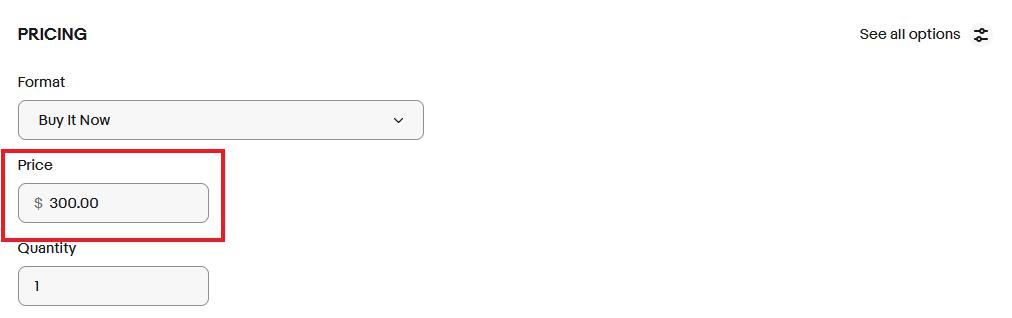
7.修正を保存する
修正がすべて終わったら、内容を確認し「Update Listing」をクリックして操作は完了です。
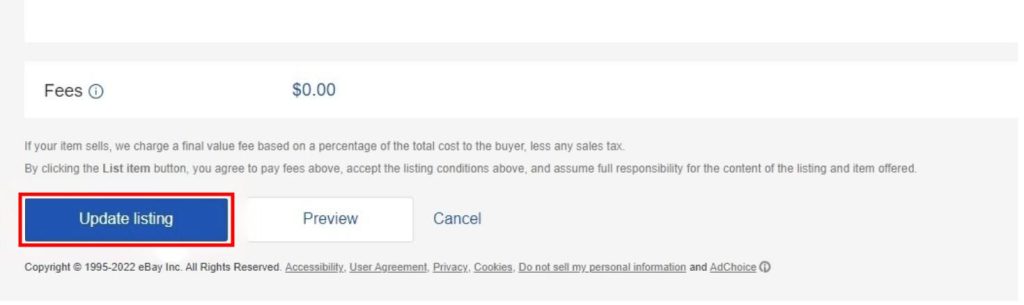
eBay販売での出品を外注する

eBay輸出をでの出品を外注に任せたいと考えていらっしゃる方も多いのではないでしょうか?ここでは外注の募集方法を説明していきます。
募集の方法はクラウドソーシングサイトを利用するのが一番簡単です。なかでもクラウドワークスとランサーズはお仕事のマッチングサイトとしては掲載件数、登録者数共にとても多いので使いやすいでしょう。スマホでもパソコンでも構いませんので早速検索してみましょう。
クラウドワークスとランサーズ、それぞれの特徴について解説していきます。
外注でおすすめしたいeBay出品方法|クラウドワークスとは
日本最大級のお仕事マッチングサイトで、仕事の種類は250種類以上。誰でもできるアンケートのような仕事からプログラミングのような技術系の仕事もあります。もちろんeBay輸出の仕事を依頼することもできます。
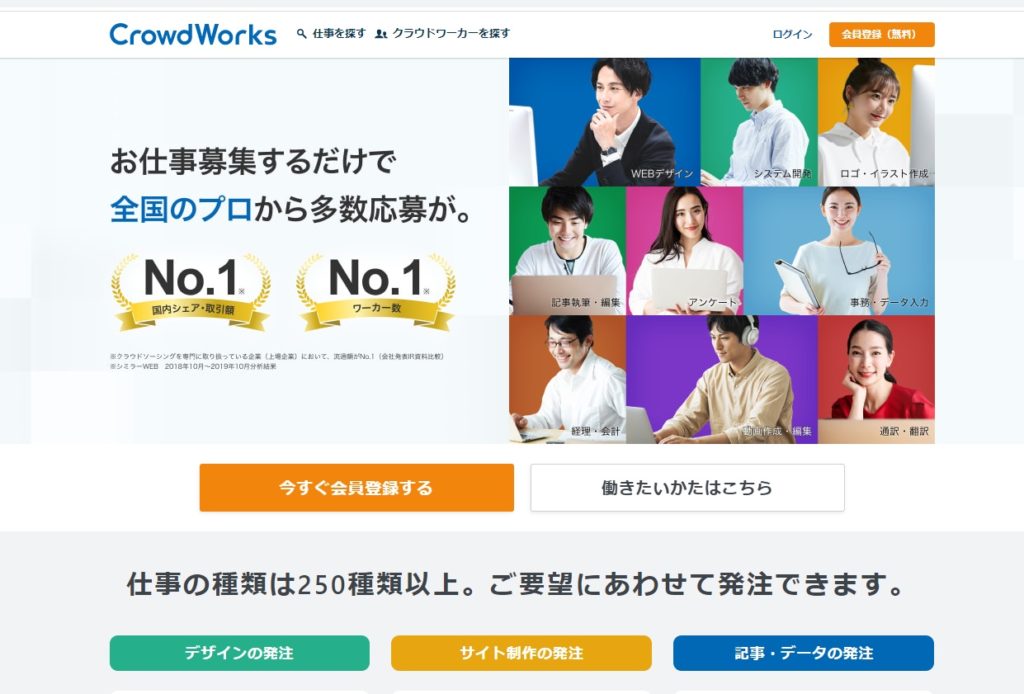
参考:クラウドワークス
外注でおすすめしたいeBay出品方法|ランサーズとは
ランサーズはクラウドワークスに次ぐ規模の大きなお仕事マッチングサイトです。350種類以上の仕事の発注が可能です。クラウドワークスと比べると若干専門性の高い技術系のお仕事が多い傾向があります。
クラウドワークスで募集してみても集まらなかったらランサーズも使ってみる、というスタンスで問題ありません。
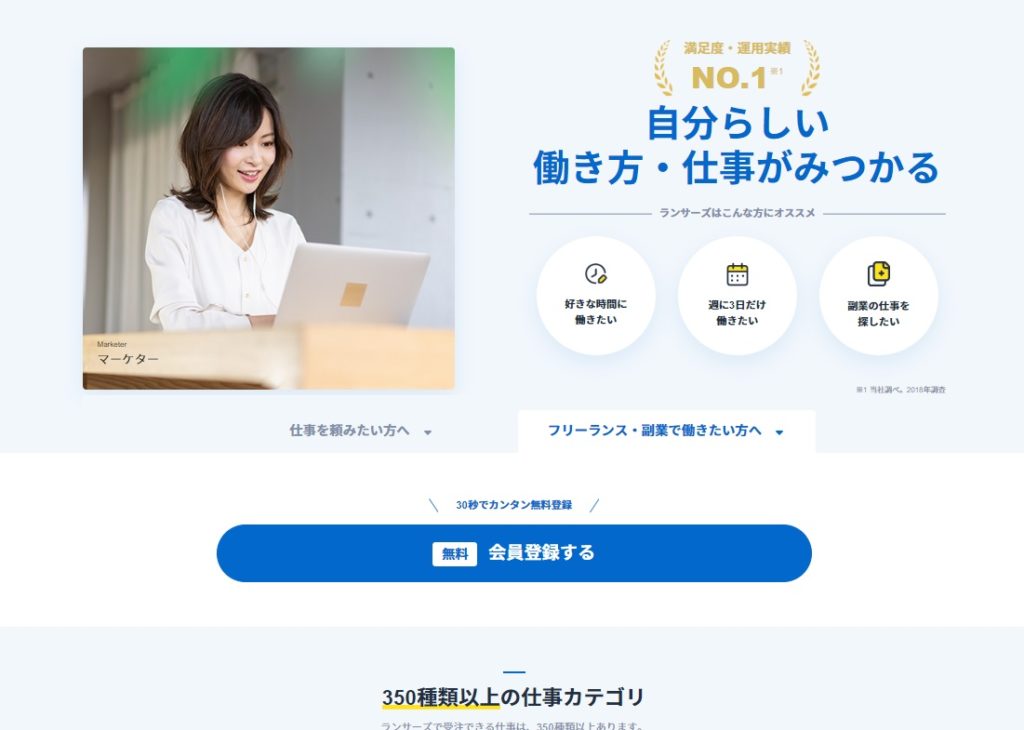
参考:ランサーズ
eBayの出品でツールを活用するメリット3つ

eBayで商品を出品するときには、ツールを活用するのがおすすめです。
便利なツール活用でもっと効率的にeBayを使いこなしてみましょう。
ここでは以下のような3つのメリットについて詳しくご紹介していきます。
- 商品の出品を自動化できる
- 利益向上が期待できる
- 外注がかんたんにできる
eBayへの商品の出品を自動化できる
eBayの出品ツールを利用すると商品の出品作業をすべて自動化することができるので、効率よく出品作業を進めることができます。
とくにeBayをはじめて間もない方にとっては、すべてを手作業で行うのは大変な手間がかかります。
また、取り扱う商品が増えるにつれ出品作業が追いつかなくなってしまい、生産性が低下してしまう可能性もあります。
出品ツールを利用すれば、すべての出品作業は自動でツールがおこなってくれるので、これまでのような手間をかける必要もなくなります。
初心者はもちろん、多くの商品を管理する場合には出品ツールの活用を検討してみるのが良いでしょう。
利益向上が期待できる
eBayの出品ツールを利用して利益の向上を目指すことも期待できます。
出品作業が自動化されると生産性も向上するので、これまで以上の収入アップが見込めます。
個人でeBayを利用し、安定した利益を得るには限界があります。限られた出品数である程度の利益を出すためには、高額な商品を販売しなければならず、仕入れ額の負担も大きくなってしまいます。
出品ツールを利用して効率よく商品の出品を自動化すれば、これまで以上に売り上げもアップさせることが期待できます。
売り上げが上がればその分利益も向上するので、安定した収入を得ることも難しいことではなくなるでしょう。
eBayの販売作業をシンプルに!外注がかんたんにできる
eBay出品ツールでは、外注もかんたんに依頼できるようになります。
これまではメールや電話で行っていた作業内容を担当スタッフと共有し、その都度確認しなくてはなりませんでした。
慣れないスタッフが担当することになった場合、手順を覚えるまでに時間がかかり作業が滞ってしまうこともあります。
しかし、シンプルで操作性の良いツールを導入して活用すれば、だれが使っても同じように作業を進めることができるようになります。
eBay出品方法でおすすめな代行業者3社を比較

eBayで数多くの商品を出品するようになった場合、代行業者に依頼して作業を進めることもあります。
ここでは、eBayの出品でおすすめな代行業者3社をご紹介していきます。それぞれの特徴を比較して最適な業者を見つけてください。
ここでご紹介するのは以下の3社です。
- エフェクト
- バゲッジフォワードコム
- 黒船物流
エフェクト

エフェクトは、数ある代行業者のなかでも特に知名度が高く、月額料金・送料ともに低価格で、利用しやすいのが特徴です。
ほかにも商品撮影やサンキューレターの同封サービスなど、出品に必要な作業をすべておまかせできるので「初めて利用する」「低予算で利用したい」場合などにおすすめです。
エフェクトの主な特徴は以下の通りです。
- 知名度が高い
- 月額料金が無料
- 発送料金も低価格
- オプションサービスが充実している
バゲッジフォワードコム
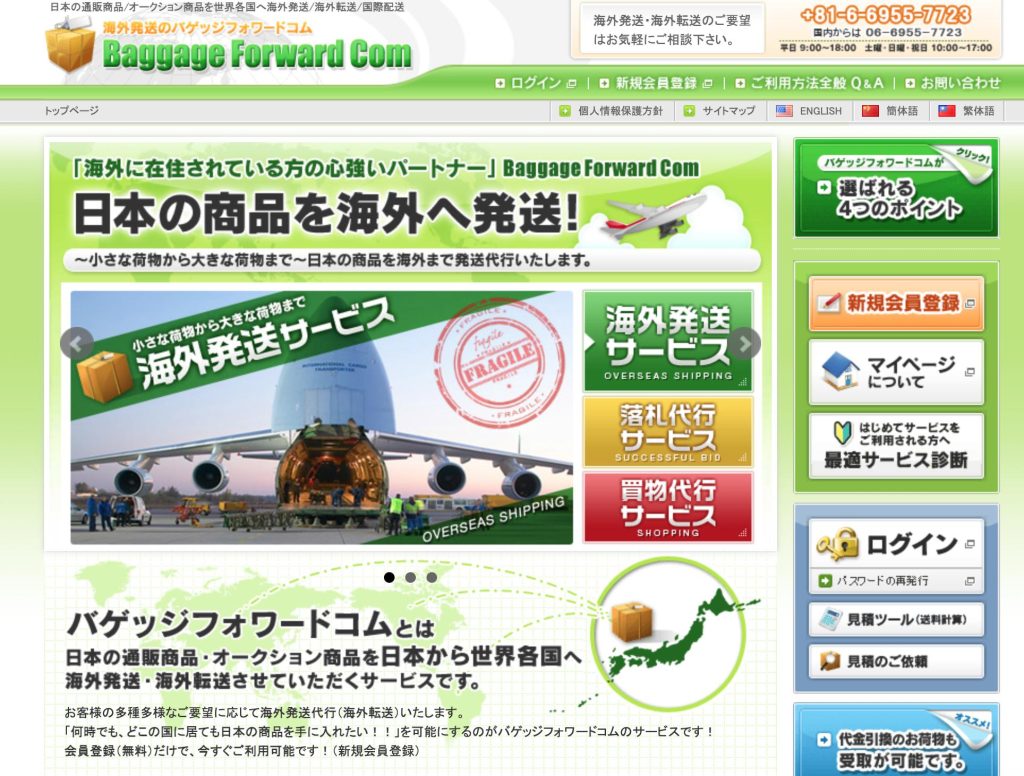
大型〜超大型の荷物を取り扱っているならバゲッジフォワードコムがおすすめです。
他社では対応できないような大型の荷物でも出品・搬送してもらえるほか、年中無休で営業しているので、年末年始や繁忙期でも関係なく利用できます。
発送料金は他よりも割高になってしまいますが、英語や中国語にも対応しているので安心して代行業務を依頼できます。ちなみに、代行手数料や発送料金は事前に見積もりツールで計算できるので、ある程度の予算を見積もり、事前に予算計画を立てることができます。
バゲッジフォワードコムの主な特徴は以下の通りです。
- 大型〜超大型の荷物を取り扱っている
- 年中無休
- 発送料金は他社よりも割高
- 荷物の保管期間は業界最長の2ヶ月
黒船物流
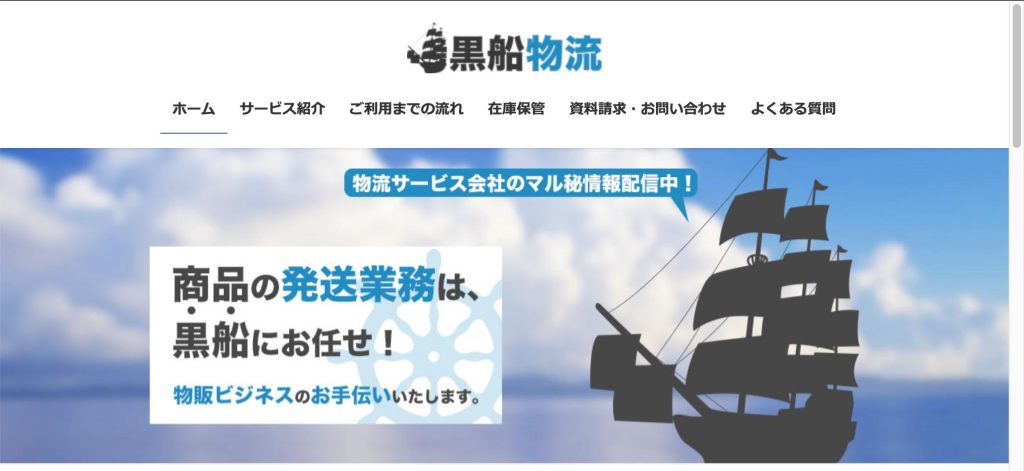
黒船物流は、インターネット上で物販ビジネスを行なっている事業を対象に、会員制の発送代行サービスを展開している会社です。
セット販売用のセッティング、商品の個別梱包にも対応しているので「初めて代行業者を利用する」という場合にも、特におすすめです。
毎月4,980円の月額費用がかかりますが、発送費用は一律300円なので低予算での利用も可能です。
黒船物流の主な特徴は以下の通りです。
- 会員制の代行サービス
- 初めて利用する人にもおすすめ
- 月額料金がかかる
まとめ eBayでの出品の手順と販売方法

eBayは世界で市場を展開する国際的な海外販売サイトです。
この記事では2024年時点におけるeBayの出品方法について解説しましたが、いかがだったでしょうか?
英語ばかりで設定項目が多く、特に送料設定は頭を悩ませる人も多いことでしょう。
しかし、便利なツールを利用したり、商品をたくさん出品したりして経験を積めば出品作業をスムーズにできるようになります。
「eBayを使ってみたい」「eBayで利益をあげたい」という方は、ぜひこの機会に利用してみてはいかがでしょう。
まずは本記事を何度も見直して、ぜひたくさん出品してみましょう。








